显示屏竖屏显示改为横屏 电脑怎么切换横屏模式
更新时间:2024-02-27 15:00:34作者:xtyang
在现代科技发展日新月异的今天,显示屏已经成为我们生活中不可或缺的一部分,而在使用电脑时,我们经常会遇到将显示屏从竖屏切换为横屏的需求。电脑如何切换至横屏模式呢?切换横屏模式可以提供更宽广的显示区域,使我们能够更好地浏览网页内容、编辑文件或观看影片。要实现这一操作,我们可以通过简单的快捷键组合或者系统设置来完成。无论是工作还是娱乐,电脑横屏模式的使用都能为我们的生活带来更多便利和乐趣。接下来我们就来一起探究一下电脑切换至横屏模式的方法和好处吧。
具体方法:
1.用快捷键,一般是。ctrl+Alt+方向键(上下左右)调整,很多显卡都支持这个功能,一般使用intel核心显卡的同学的笔记本都是有这种情况的,设置方法就以intel的显卡驱动控制面板为例说明了。
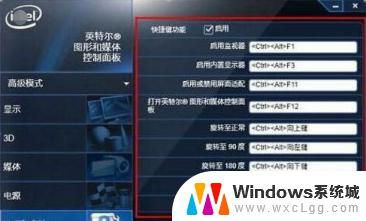
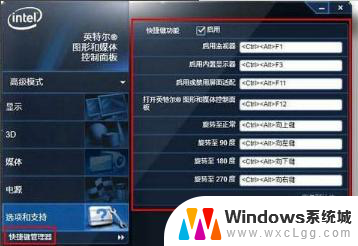
2.intel核心显卡的都可以通过这个方法查看:在桌面右键选择“”图形选项“。
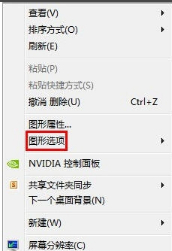
3.桌面空白处右击 选择 【屏幕分辨率】 选择 横向 或 纵向 等, 你选择横向就正常了。
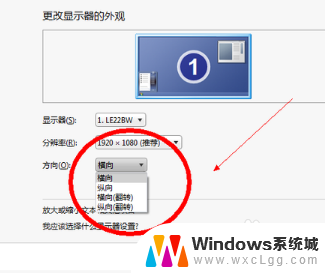
4.在电脑的控制面板中寻找核心显卡,在任务栏右下角的显示控制中可以设置。如果图标没有显示,同样在控制面板中可以找到,蓝黑色的图标,显示器的形状。
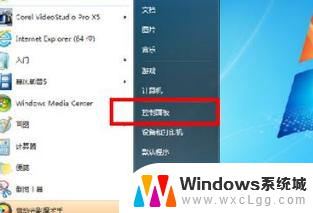
以上是将显示屏从竖屏改为横屏的全部内容,如果你遇到这个问题,可以尝试按照以上方法解决,希望对大家有所帮助。
显示屏竖屏显示改为横屏 电脑怎么切换横屏模式相关教程
-
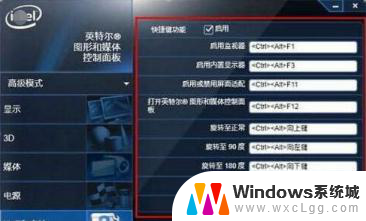 共享屏幕咋变横屏 电脑如何切换横屏显示
共享屏幕咋变横屏 电脑如何切换横屏显示2024-05-14
-
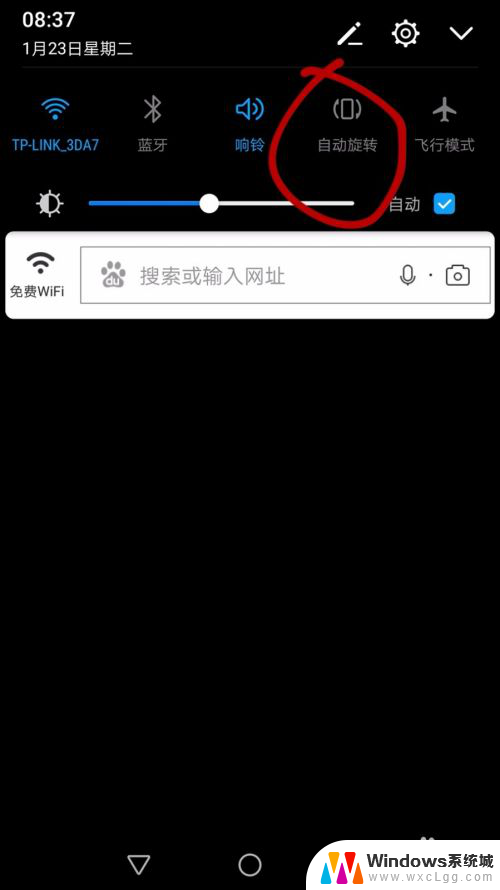 手机切换屏幕怎么设置 手机横屏和竖屏如何设置自动切换
手机切换屏幕怎么设置 手机横屏和竖屏如何设置自动切换2024-05-09
-
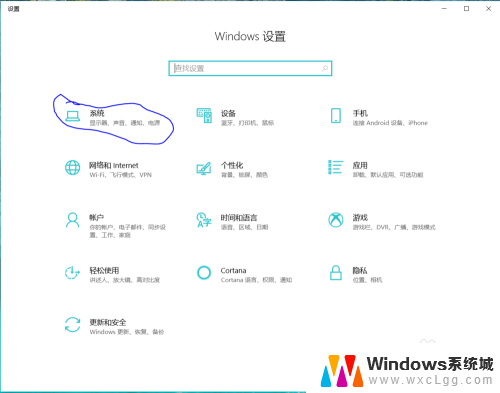 屏幕横屏竖屏怎么设置 电脑横屏如何转为竖屏
屏幕横屏竖屏怎么设置 电脑横屏如何转为竖屏2024-03-03
-
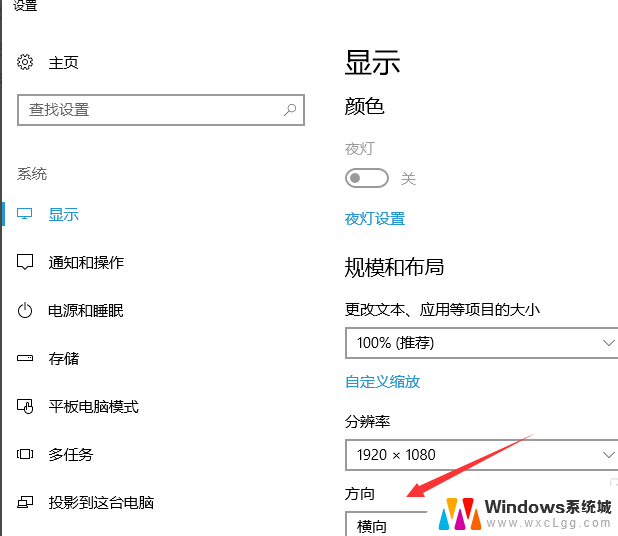 笔记本屏幕横屏了,怎么调过来 电脑横屏切换快捷键
笔记本屏幕横屏了,怎么调过来 电脑横屏切换快捷键2024-09-03
-
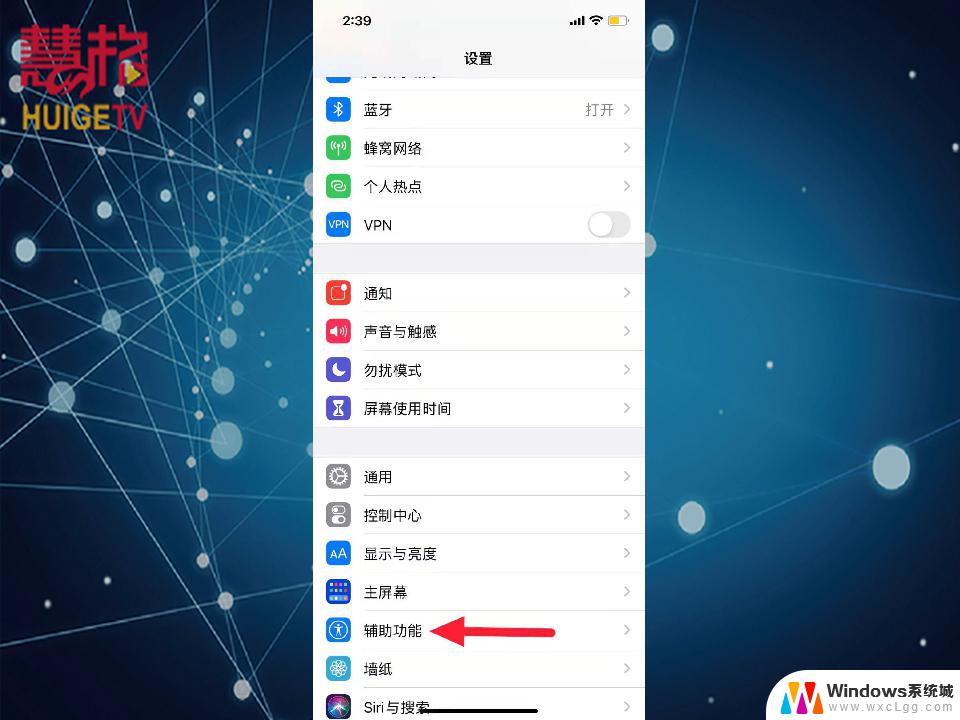 苹果手机横屏怎么调整 苹果手机怎么调整屏幕横屏显示
苹果手机横屏怎么调整 苹果手机怎么调整屏幕横屏显示2024-08-19
-
 苹果横屏竖屏怎么调整 苹果手机横屏竖屏设置教程
苹果横屏竖屏怎么调整 苹果手机横屏竖屏设置教程2023-10-17
电脑教程推荐